
Salah satu kelebihan Linux adalah kemampuannya untuk digunakan secara Live tanpa harus menginstall-nya kedalam harddisk, kita bisa menjalankan distro Linux tersebut langsung dari CD, DVD atau USB untuk dicoba dan digunakan.
Tulisan ini akan menjelaskan langkah-langkah untuk membuat Linux Live ke USB Flashdisk di Windows. Berikut adalah yang harus anda siapkan:
- Sebuah komputer atau laptop bersistem Windows versi Windows XP/Vista/7/8 atau WINE (Windows 98/2K tidak bisa) dengan BIOS yang dapa melakukan booting dari USB
- File distro Linux berkestensi .ISO, (pada contoh ini file yang digunakan adalah distro Ubuntu)
- Aplikasi Universal USB Installer yang bisa diunduh di situs PenDriveLinux.com
- USB Flashdisk berukuran 2GB atau lebih tinggi yang diformat dengan FAT16, FAT32 atau NTFS
Untuk memulai membuat Linux Live USB, ikuti langkah-langkah berikut ini:
Jalankan aplikasi Universal USB Installer (UUI)
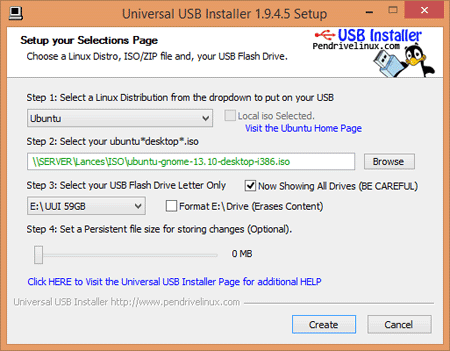
Pada Step 1: ‘Select a Linux Distribution from the dropdown to put on USB’ yang tampil di kotak dialog UUI, pilih Ubuntu (atau sesuai dengan nama distro yang akan digunakan, jika nama distro tidak ada dalam daftar pilih ‘Other Linux‘)
Pada Step 2: ‘Select your Ubutu*desktop*.iso’, pilihlah file .ISO distro Linux yang akan di-install
Pada Step 3: ‘Select your USB Flash Drive Letter Only’, pilih drive dimana USB disimpan, jika ingin memformat USB tersebut contreng pada bagian format X:\Drive (Erase Content), dimana X menunjukkan lokasi drive yang digunakan oleh USB tadi (dalam gambar drive E:)
Geser ukuran ruang flash disk yang akan dipakai untuk menyimpan file dan perubahan pada Step 4: ‘Set a Persisten file size for storing changes (optional)’ jika memang dibutuhkan.
Klik tombol Create untuk mulai membuat Linux USB Live dan tunggu hingga layar menunjukkaan keterangan bahwa Instalasi telah selesai seperti gambar di bawah ini, kemudian klik tombol Close.
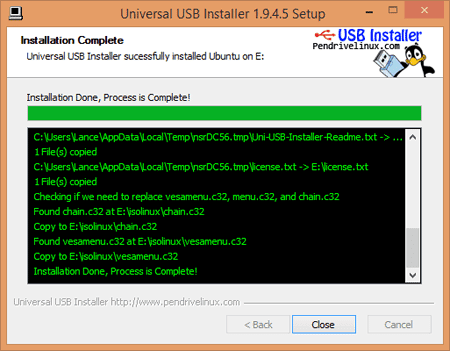
Untuk mulai menggunakan Linux Live USB yang baru saja kita dibuat, masukkan USB tersebut ke salah satu port yang ada di PC atau laptop, pastikan bahwa BIOS / UEFI dapat melakukan proses booting dari USB. Jika langkah diatas diikuti dengan benar, seharusnya kini anda bisa menjalankan distro Linux tadi dari USB.

Jika Anda ingin menginstallnya secara permanen ke harddisk, klik ikon Install dan ikuti perintah di layar, pastikan Anda telah membuat partisi yang akan digunakan atau gunakan pilihan ‘Install Alongside Windows‘ agar sistem operasi Windows yang sudah ada tidak tertimpa.
Catatan:
Ada beberapa situs yang bisa digunakan untuk mengunduh file .ISO Linux, salah satu yang sering saya gunakan adalah situs DistroWatch.com